Heim >Betrieb und Instandhaltung >phpstudie >Was tun, wenn der phpstudy-Port belegt ist?
Was tun, wenn der phpstudy-Port belegt ist?
- 下次还敢Original
- 2024-04-02 14:39:141284Durchsuche
Wenn der PHPstudy-Port belegt ist, müssen Sie den Port durch die folgenden Schritte freigeben: Verwenden Sie den Befehl netstat, um die Portbelegung zu bestätigen und die Prozess-ID herauszufinden, die den Port belegt. Verwenden Sie den Task-Manager oder die Befehlszeile, um den Prozess zu beenden, der den Port belegt. Wenn der Port nicht freigegeben werden kann, können Sie den PHPstudy-Port ändern: Öffnen Sie das PHPstudy-Kontrollfeld, ändern Sie das Feld „PHP-Port“ und starten Sie PHPstudy neu.
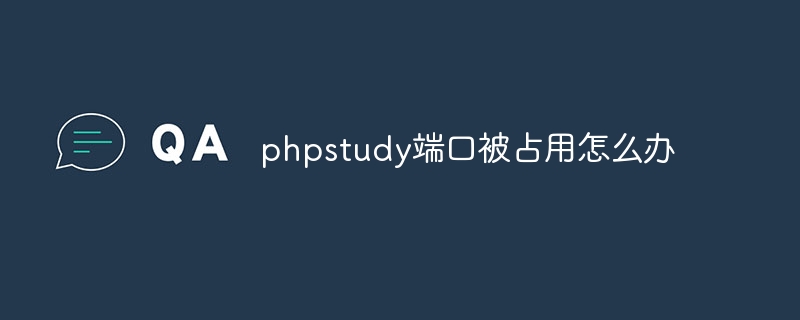
PHPstudy-Port ist belegt
Wenn der PHPstudy-Port belegt ist, kann es dazu führen, dass die Website oder Anwendung nicht ordnungsgemäß ausgeführt werden kann. Zu diesem Zeitpunkt müssen wir Maßnahmen ergreifen, um den besetzten Hafen freizugeben.
So ermitteln Sie, ob der Port belegt ist
Sie können mit der folgenden Methode bestätigen, ob der Port belegt ist:
- Öffnen Sie die Eingabeaufforderung und geben Sie
netstat -aon | find "80" ein > (80 ist die Standardeinstellung für den PHPstudy-Port). <code>netstat -aon | find "80"(80 为 PHPstudy 默认端口)。 - 找到占用端口的进程 ID。
释放占用端口
确定占用端口的进程 ID 后,可以使用以下方法释放端口:
-
任务管理器(Windows):
- 右键单击任务栏,选择“任务管理器”。
- 找到占用端口的进程,右键单击并选择“结束任务”。
-
命令行(Windows/Linux):
- 打开命令提示符或 Terminal。
- 输入
taskkill /pid <进程 ID> /f(Windows)或kill -9 <进程 ID>Finden Sie die Prozess-ID, die den Port belegt.
Besetzten Port freigeben
Nachdem Sie die Prozess-ID des belegten Ports ermittelt haben, können Sie den Port mit der folgenden Methode freigeben:- Task-Manager (Windows):
- Rechtsklick Klicken Sie auf die Taskleiste und wählen Sie „Task-Manager“.
- Suchen Sie den Prozess, der den Port belegt, klicken Sie mit der rechten Maustaste und wählen Sie „Task beenden“.
- Befehlszeile (Windows/Linux):
- Öffnen Sie die Eingabeaufforderung oder das Terminal.
- Geben Sie
taskkill /pid <Prozess-ID> /f(Windows) oderkill -9 <Prozess-ID>(Linux) ein. - Ändern Sie den PHPstudy-Port
Wenn Sie den belegten Port nicht freigeben können oder einen anderen Port verwenden müssen, können Sie den PHPstudy-Port ändern:
- Öffnen Sie das PHPstudy-Kontrollfeld.
- Wählen Sie „Umgebungsvariablen“.
- Ändern Sie das Feld „PHP-Port“ auf die neue Portnummer.
Das obige ist der detaillierte Inhalt vonWas tun, wenn der phpstudy-Port belegt ist?. Für weitere Informationen folgen Sie bitte anderen verwandten Artikeln auf der PHP chinesischen Website!

